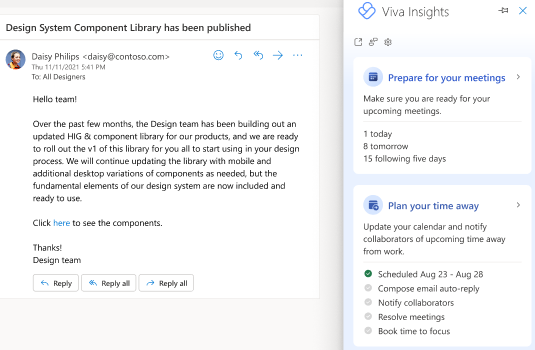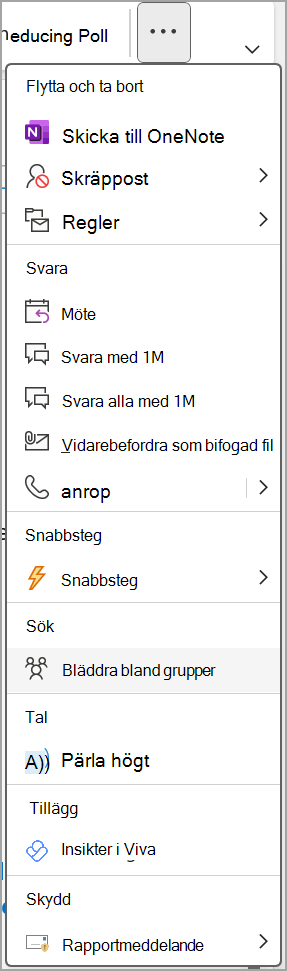Om outlook-tillägget Viva Insights
Gäller för
Microsoft Viva Insights-element är tillgängliga på olika nivåer för användare med olika Microsoft Office 365- och Microsoft 365-abonnemang. Mer information finns i Miljökrav för Viva Insights och Hur kan jag ta reda på vad min plan är? Se även krav för Outlook-tillägg.
Outlook-tillägget Viva Insights är ett tillägg till din Microsoft Outlook-upplevelse. Det här tillägget fungerar i Outlook för att hjälpa dig att få fokustid, behålla dina arbetsrelationer, planera tid borta från arbetet och förbättra balansen mellan arbete och privatliv.
Öppna tillägget
Öppna Outlook-tillägget Viva Insights i någon av följande miljöer:
-
Öppna menyfliksområdet Start i Microsoft Outlook.
-
Välj Fler kommandon (...) > Viva Insights.
-
Öppna Outlook på webben.
-
Öppna ett e-postmeddelande.
-
Välj Appar i det övre högra hörnet i e-postmeddelandet.
-
Välj Viva Insights i listan.
Obs!: Du kan fästa tillägget i snabbåtkomstfönstret.
-
Öppna Outlook för Mac.
-
Markera ellipsen (...) i menyfliksområdet och välj sedan Viva Insights.
Obs!: Om Viva Insights-tillägget inte visas för dig kan du läsa tilläggsförutsättningarna.
Använda tillägget
När du har öppnat Viva Insights-tillägget ser du ett antal kort i det högra fönstret (Viva Insights). De här korten innehåller flera förslag som hjälper dig att fokusera, förbereda dig för att vara borta och mycket mer. Mer information om vart och ett av dessa kort och hur du använder dem finns i Använda Microsoft Viva Insights i Outlook.
Fästa tillägget
Fäst tillägget för enklare åtkomst i Outlook på webben.
-
Välj ikonen Inställningar (kugghjul) > E-post > Anpassa åtgärder.
-
Under Meddelandeyta väljer du Viva Insights.
-
Öppna appen Viva Insights i Teams eller på webben.
-
Välj ellipsen (...) längst upp till höger och välj sedan Inställningar.
-
Välj Sekretess i det vänstra fönstret.
-
Växla reglaget för Outlook-tillägget Insikter från På till Av eller från Av till På.
-
Välj Spara ändringar.
Obs!: Det kan ta upp till 24 timmar innan dina sparade ändringar börjar gälla.
Om du avanmäler dig själv eller om en administratör avanmäler dig kan du när som helst välja att återansluta till Outlook-tillägget Viva Insights.
Om du avanmäler dig från Outlook-tillägget Viva Insights kanske du också vill ta bort dess ikon från menyfliksområdet i Outlook.
-
Välj Hämta tillägg i Outlook.
-
Välj Mina tillägg i det vänstra navigeringsfönstret.
-
På Viva Insights-kortet väljer du punkterna (...) och väljer sedan Ta bort.
Det här Outlook-tillägget bevarar alla registrerades rättigheter enligt allmän dataskyddsförordning (GDPR). De insikter du ser i tillägget är bara tillgängliga för dig. De beräknas utifrån din e-post- och mötesinformation och lagras aldrig utanför postlådan.
Tillägget börjar dessutom bearbeta data för insikter först efter första gången du öppnar det. Läs mer om hur Microsoft skyddar din integritet.
Innan du kan använda Outlook-tillägget Viva Insights måste du:
-
Ha ett tillämpligt Microsoft 365-abonnemang och låt det gå minst 24 timmar sedan du beviljades den licensen.
-
Ha en giltig postlåda. Det kan inte vara en delad postlåda eller ens en delad postlåda som har konverterats till en användarpostlåda. Det måste vara en användarpostlåda från början. Vi rekommenderar att du etablerar en ny användarpostlåda om det behövs.
-
Ha följande på plats:
-
Microsoft Outlook version 1705 (version 8201.2102) eller senare för Windows, eller version 15.39.1010 eller senare för Mac.
-
Tilläggskommandon aktiverade för Outlook-tillägget. Mer information finns i Tilläggskommandon för Outlook.
-
Internet Explorer version 10 eller 11 installerad på datorn.
-
Administratören aktiverar tillägget som standard i Administrationscenter för Microsoft. Om administratören anger distributionsstatusen som "Alternativt inaktiverad som standard" kan du lägga till Outlook-tillägget Viva Insights manuellt från Microsoft Store-tilläggen.
Mer information
-
Viva Insights-communityn – Besök vår community för att få kontakt med andra Viva Insights-användare och dela med dig av dina erfarenheter, bidra och få support för vanliga frågor och hålla dig uppdaterad om de senaste funktionerna och verktygen.